共通操作
スケジュール機能を利用する時の共通操作について説明します。
施設の選択
施設の選択方法について説明します。
施設を選択する
-
施設欄の
 をタップします。
をタップします。
-
施設選択画面が表示されます。検索方法をタブで切り替えます。
■管理区分で探す場合管理区分タブ をタップします。
選択したい施設が登録されている管理区分を選択し、施設一覧から施設をタップして選択します。複数の施設を選択可能です。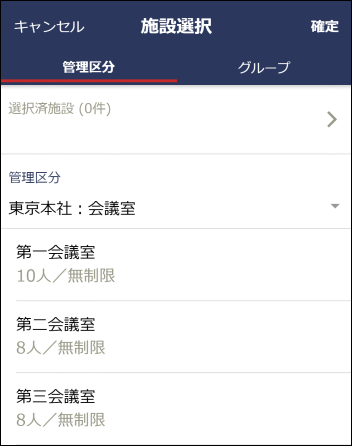 ■グループで探す場合
■グループで探す場合グループタブ をタップします。
自分で登録した施設グループ(マイグループ)とシステム管理者が登録した施設グループが表示されます。選択したい施設が含まれるグループをタップします。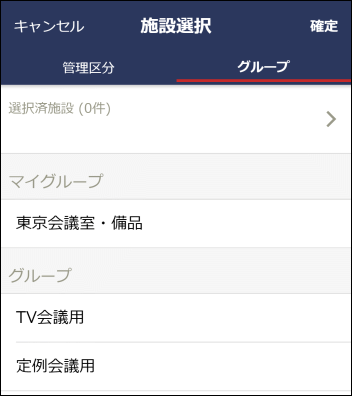
選択したグループに含まれる施設の一覧が表示されます。
対象の施設をタップして選択し、確定 をタップします。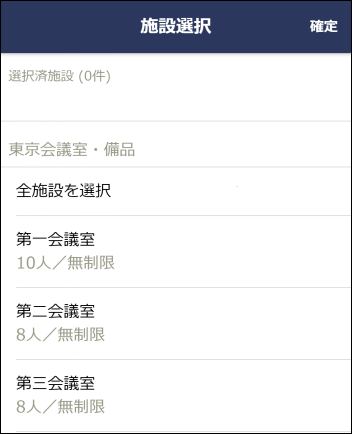
-
選択した施設が「選択済施設」欄に表示されます。
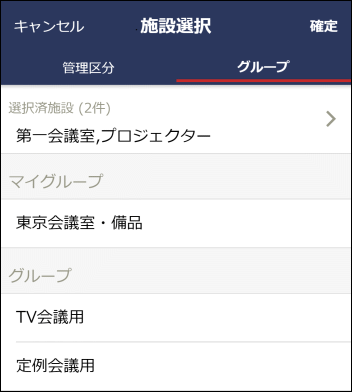
-
選択を解除したい場合は、「選択済施設」欄をタップし、選択済施設一覧に遷移します。
選択を解除したい施設をタップして選択解除し、確定 をタップします。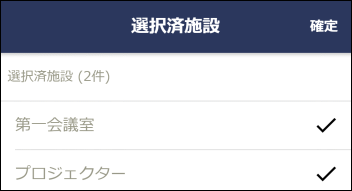
管理区分タブ・グループタブの施設一覧から、選択済みの施設をタップして選択解除することもできます。
-
すべて施設を選択したら、確定 をタップします。
呼び出し元画面に戻り、選択した施設名が表示されます。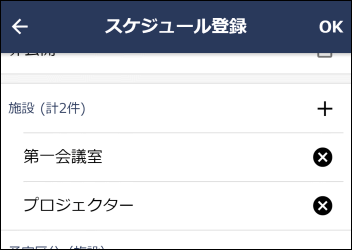
選択を解除する場合は、施設名の右横の
 をタップします。
をタップします。
スケジュール表示社員・施設の選択
スケジュールを表示する対象社員・施設の選択方法について説明します。
スケジュール表示社員・施設を選択する(単一)
表示対象の社員・施設を一つだけ選択する場合の方法です。
-
表示社員・施設選択画面の 選択タブ で対象の社員・施設をタップします。
タップした社員・施設が選択状態になります。
-
施設予約の画面から起動した場合は、施設のみ選択できます。
-
起動直後は、PC版のユーザ個人設定の画面で設定したスケジュール初期表示社員、施設画面の初期表示施設が表示されます。
スケジュール初期表示社員の設定、施設画面の初期表示施設の設定については、ユーザーズマニュアル 基本編「グループウェア設定」を参照してください。
-
-
対象の社員・施設が表示されていない場合は、追加・削除タブ をタップして社員欄の
 、または施設欄の
、または施設欄の  から社員・施設を検索して選択します。社員は直接入力して選択することもできます。
から社員・施設を検索して選択します。社員は直接入力して選択することもできます。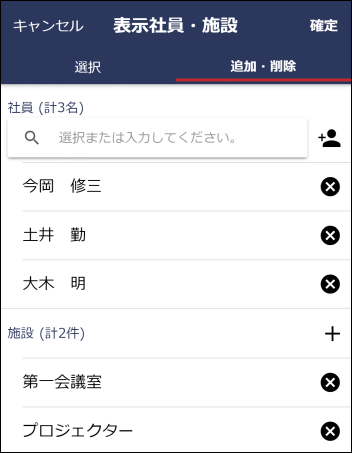
一覧から社員・施設を削除したい場合は、
 をタップします。
をタップします。 -
確定 をタップして、選択タブ に戻ります。
追加・削除タブ で追加・削除した内容で一覧が表示されます。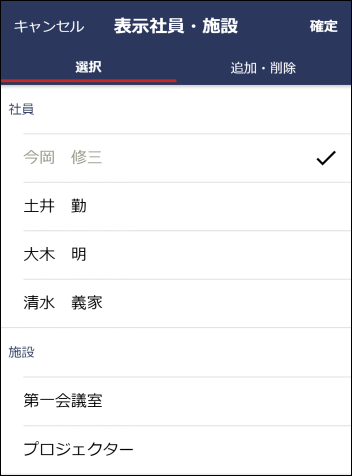
-
対象の社員・施設を選択し、確定 をタップします。呼び出し元画面に戻ります。
スケジュール表示社員・施設を選択する(複数)
表示対象の社員・施設を複数同時に選択する場合の方法です。
-
表示社員・施設選択画面で、社員欄の
 、または施設欄の
、または施設欄の  から社員・施設を検索して選択します。社員は直接入力して選択することもできます。
から社員・施設を検索して選択します。社員は直接入力して選択することもできます。
-
施設予約の画面から起動した場合は、施設のみ選択できます。
-
一覧から社員・施設を削除したい場合は、
 をタップします。
をタップします。 -
起動直後は、PC版のユーザ個人設定の画面で設定したスケジュール初期表示社員、施設画面の初期表示施設が表示されます。
スケジュール初期表示社員の設定、施設画面の初期表示施設の設定については、ユーザーズマニュアル 基本編「グループウェア設定」を参照してください。
-
-
確定 をタップして、呼び出し元画面に戻ります。
選択画面の一覧に表示されていた全ての社員・施設が選択状態になります。